1、安装VNC
[root@HAsrv01 /]# cd /media/RHEL_5.8\ x86_64\ DVD/Server/
[root@HAsrv01 Server]# ls |grep vnc
gtk-vnc-0.3.8-3.el5.i386.rpm
gtk-vnc-0.3.8-3.el5.x86_64.rpm
gtk-vnc-devel-0.3.8-3.el5.i386.rpm
gtk-vnc-devel-0.3.8-3.el5.x86_64.rpm
gtk-vnc-python-0.3.8-3.el5.x86_64.rpm
vnc-4.1.2-14.el5_6.6.x86_64.rpm
vnc-server-4.1.2-14.el5_6.6.x86_64.rpm
xorg-x11-server-Xvnc-source-1.1.1-48.90.el5.x86_64.rpm
[root@HAsrv01 Server]#
只需安装vnc和vnc-server就行了
[root@HAsrv01 Server]# rpm -ivh vnc-4.1.2-14.el5_6.6.x86_64.rpm
[root@HAsrv01 Server]# rpm -ivh vnc-server-4.1.2-14.el5_6.6.x86_64.rpm
2、新建多个用户
useradd user1 //添加用户user1
passwd user1 //设置用户的linux登录密码
useradd user2 //添加用户user2
passwd user2 //设置用户的linux登录密码
3、编辑vnc配置文件
vi /etc/sysconfig/vncservers
在最后加上:
VNCSERVERS="1:user1 2:user2"
VNCSERVERSVNCSERVERARGS[1]="-geometry 1024x768 -alwaysshared"
VNCSERVERSVNCSERVERARGS[2]="-geometry 1024x768 -alwaysshared"
注意:-geometry 1024x768表示分辨率;-alwaysshared 表示允许多终端同时登陆
4、使用su转到用户,设置vnc-server密码
su user1 //切换到用户user1
vncpasswd //设置用户的user1登录密码
exit
su user2 //切换到用户user2
vncpasswd //设置用户的user2登录密码
exit
4、打开对应的端口
打开5901至5902 端口用于vnc //如果需要配置更多的桌面,增加端口即可
iptables -I INPUT -p tcp --dport 5901:5902 -j ACCEPT
iptables -A INPUT -p tcp --dport 5901:5902 -j ACCEPT
永久保存
service iptables save
或者直接关闭防火墙:
Service iptables stop
Chkconfig iptables off
5、启动vncserver服务
1)重新启动vncserver
service vncserver restart
2)启动某一桌面
vncserver :1 //这里1表示第一个桌面
6、停止vncserver服务
1)停止vncserver
service vncserver stop
2) 停止某一桌面
vncserver -kill :1 //停止第1个界面,要用kill命令来杀掉界面1的进程
7、查看当前有几个桌面在运行
service vncserver status
8、让vncserver服务随机启动
默认状态下,vncserver服务不是开机自动启动,需要手工启动。
chkconfig --list vncserver
chkconfig vncserver on
service vncserver restart
9、客户端登录vncserver服务
(1)先安装vncviewer来远程登录,
(2)然后在地址栏输入"主机地址:1"(即主机IP加界面号的方式)
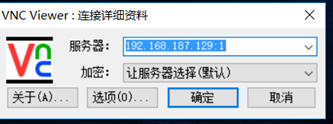
连接后发现只有terminal,没有桌面
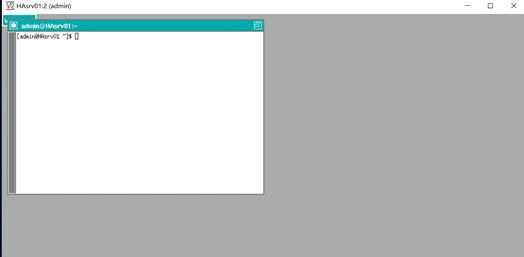
请登录到你需要修改的用户,修改 /root/.vnc/xstartup
我这里是admin
[admin@HAsrv01 home]$ vi /home/admin/.vnc/xstartup
如果是root用户,vi /root/.vnc/xstartup
原内容如下:
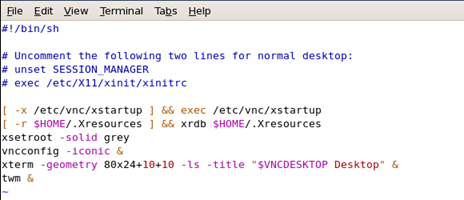
修改后的内容如下:
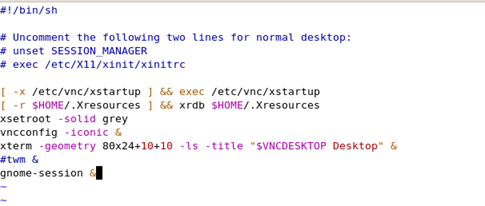
即将最后一行"twm &" 注释掉,然后添加"gnome-session &"
重新启动vnc服务
[admin@HAsrv01 home]$ service vncserver restart
然后就可以使用vnc viewer来远程登陆了
原文地址:http://lijunf.blog.51cto.com/11052799/1865150